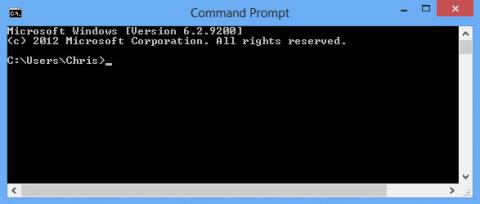Iespējams, esat dzirdējuši par komandu uzvedni — noderīgu Windows rīku, kas ļauj ātri veikt komandrindas uzdevumus. Nospiežot tikai dažus tastatūras taustiņus, varat mainīt iestatījumus, pārbaudīt informāciju... parastajos Windows logos nenoklikšķinot vairākas reizes.
Tomēr, ja jums ir nepieciešams koplietot komandu uzvednes izvadi forumos vai vēlaties to saglabāt kļūdu salīdzināšanas nolūkos, kopēšana būs nedaudz sarežģīta. Tālāk ir sniegts triks, kas palīdzēs saglabāt komandu uzvednes izvadi kā teksta failu.

Komandu uzvedne palīdz ātrāk veikt daudzas darbības
Tas ir ļoti vienkārši, jums tikai jāievada teksta gabals pirms komandrindas. Piemēram, ja vēlaties palaist komandu ipconfig, lai skatītu tīkla informāciju. Parasti komandu uzvednē ierakstāt ipconfig, un informācija tiks parādīta, bet vienkārši aizveriet logu un viss tiks zaudēts. Lai saglabātu šo informāciju kā tekstu, ierakstiet tālāk norādītajā formātā.
ipconfig > NetworkInfo.txt
Ievadot teksta faila nosaukumu bez saglabāšanas vietas, fails pēc noklusējuma tiks saglabāts mapē C:\Users\USERNAME . Ja vēlaties īpaši norādīt mapi, kurā saglabāt failu, ierakstiet, piemēram, zemāk.
ipconfig > C:\Users\LIETOTĀJVĀRDS\Desktop\NetworkInfo.txt
Jūs neredzēsit izvades saturu komandu uzvednes logā, bet tas viss parādīsies teksta failā. Ja vēlaties pievienot izvadi esošam failam, izmantojiet tālāk esošo veidlapu.
ipconfig >> NetworkInfo.txt
Izmantojot simbolu ">", failā tiks ievietots otrais izvades saturs, nevis pārrakstīts esošais saturs.
Tādā veidā lietotāji var viegli salīdzināt komandu izvadi pirms un pēc izmaiņām, saglabāt dažus sistēmas parametrus vai vienkārši meklēt datus. Šis triks ļoti noderēs tiem, kam bieži nākas strādāt ar Command Prompt.